
بدأ نظام MacOS مؤخرًا في استخدام نظام Androidنظام الأذونات ، حيث يجب أن تطلب التطبيقات الوصول إلى موارد معينة مثل موقعك أو جهات الاتصال. هناك خياران من أكثر الخيارات المسموح بها هما "إمكانية الوصول" ، والتي تمنح الوصول إلى "التحكم في الكمبيوتر" و "الوصول إلى القرص بالكامل" ، والذي يبدو وكأنه يفعل نفس الشيء. تم سردهم بشكل منفصل في إعدادات الأمان ، فما الفرق؟
إمكانية الوصول مقابل الوصول إلى القرص الكامل
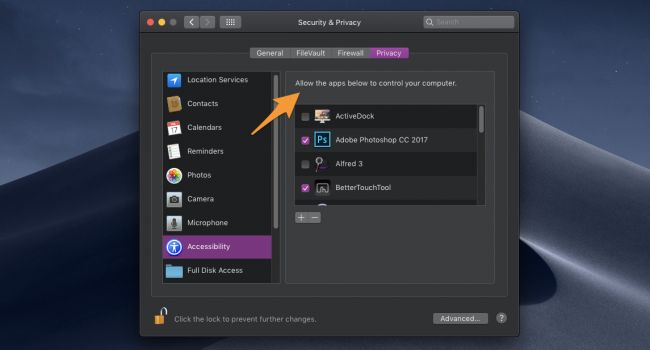
إمكانية الوصول هي الأكثر شيوعًا بين الاثنين ويسمح للتطبيق بالتحكم والاستماع إلى النظام خارج الحاوية الخاصة به. يستخدم هذا غالبًا للتطبيقات التي تعمل على توسيع وظائف النظام أو تشغيل العمليات في الخلفية ، مثل تطبيقات الإنتاجية مثل Alfred. ستظهر هنا أيضًا برامج تشغيل الجهات الخارجية لأجهزة مثل أجهزة التحكم في الألعاب والفئران الخاصة.
والسبب وراء غلقها هو أنيمكن أيضًا استخدام نفس الإذن للبرامج الضارة التي تستمع إلى ضغطات المفاتيح أو الجواسيس على سلوكك. لا داعي للقلق ، لأن هذا هو بالضبط سبب وجود هذا النظام ؛ إذا قمت بتشغيل تطبيق ضار بطريق الخطأ من مصدر غير موثوق به ، فسيتعين عليك السماح له بالتجسس عليك يدويًا. وطالما أنك لا تفعل ذلك ، فسوف تكون على ما يرام.

الوصول إلى القرص الكامل يختلف قليلا ولا يعني الوصول الكامل إلى محرك الأقراص الخاص بك. تحتاج بعض التطبيقات مثل حلول النسخ الاحتياطي وأجهزة فحص الفيروسات ومنظفات القرص الصلب إلى الوصول إلى فحص جميع ملفاتك ، بما في ذلك تلك التي أغلقها النظام وتستخدم للتطبيقات الأخرى مثل Safari و Messages. لا تمنح نفس الأذونات للاستماع إلى الإدخال والتحكم في النظام كما يفعل Accessibility ، لذلك يمكن للتطبيق أن يطلب كلا الإذنين.
إنه ليس شيئًا يجب أن تخاف منه ،لأنه مجرد وضع علامة على أحد التطبيقات على أنه موثوق به حتى يتمكن من الوصول إلى بياناتك. ما زلت ترغب فقط في تمكين التطبيقات التي لديها سبب وجيه لفحص محرك الأقراص بأكمله ، ولكن في الواقع ، لا يوجد كثير من القيود خلف إذن "الوصول إلى القرص الكامل".
ومع ذلك ، هذا لا يعطي التطبيق وصول الجذر، مما يمنحه القدرة على حذف أو تعديل ملفات النظام التي تستخدمها macOS لتشغيلها. يجب عليك إدخال كلمة المرور يدويًا إذا كان التطبيق يريد الوصول إلى الجذر.
تغيير إعدادات الأمان

إذا كان هناك تطبيق فأنت لا تفضل الوصول إليهالنظام الخاص بك ، يمكنك تحرير الأذونات من خلال النقر فوق القفل في الزاوية اليسرى السفلية من شاشة إعدادات الأمان والخصوصية ووضع كلمة مرورك ، نظرًا لأن تفضيلات النظام حتى من الناحية الفنية تحتاج إلى إذن لتحرير إعداداتك.
يمكنك بعد ذلك إيقاف تشغيل المربع المجاور للتطبيق أو إزالته كليًا باستخدام الزر "-".
إذا طلب أحد التطبيقات إذنك ولم يقم بتعيينه تلقائيًا ، فيمكنك تمكينه يدويًا عن طريق إضافته إلى القائمة باستخدام الزر "+".







